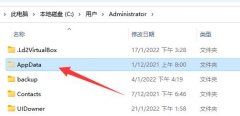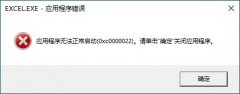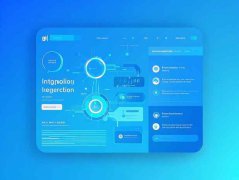解决电脑无声故障并不需要高深的技术知识,许多问题其实都是可以通过简单的步骤来排查和修复的。在现今数字化生活中,音频设备的正常运作对于我们享受多媒体内容、在线会议和游戏体验都至关重要。音频故障可能由多种因素造成,包括驱动程序问题、硬件设备故障以及设置不当。本文将介绍一些有效的解决方案,帮助您快速恢复电脑声音。

确认音量设置
有时候,问题并不复杂。检查操作系统的音量设置是找出故障的第一步。在Windows系统中,右下角的任务栏有音量图标,点击并确保音量没有被静音,并且音量滑动条滑到合适的位置。在某些情况下,还需要注意应用程序内的音量设置,尤其是当使用特定音乐播放软件或视频播放器时。
检查音频输出设备
电脑可能连接了多个音频输出设备,如内置扬声器、外置扬声器或耳机。如果选择了错误的输出设备,会导致没有声音输出。通过右键点击音量图标,选择播放设备来查看当前激活的音频输出设备。确保正确的设备被设置为默认设备,并且在使用外部设备时,检查连接是否正常。
更新或重安装音频驱动程序
音频驱动程序是连接操作系统与硬件设备的桥梁,过时或损坏的驱动程序可能导致无声故障。进入设备管理器,找到声音、视频和游戏控制器项,查看音频设备是否显示正常。如果出现警告标志,可能需要更新或重新安装驱动程序。可以通过访问硬件制造商的官方网站下载最新版本的驱动程序。
运行故障排除工具
Windows系统自带音频故障排除工具,可以自动检测并修复常见的音频问题。通过设置->更新和安全->故障排除,找到并运行音频故障排除工具。这一过程将帮助您识别各种软件或设置问题,提供相应的解决建议。
检查硬件连接
硬件问题也是造成音频故障的常见原因。确保所有音频线缆连接良好,插头没有松动或生锈。对使用USB音效卡或外置声卡的用户,需要检查这些设备的连接状态、供电情况。有时,简单的拔插一次就能解决问题。
系统恢复或重装操作系统
如果以上方法都未能解决故障,可能需要考虑进行系统恢复或重装操作系统。系统恢复将您的计算机回滚到以前的一个状态,可以恢复到声音正常工作的时间。这一方法需谨慎使用,重要文件请提前备份。
通过这些技巧,相信大多数无声故障都能迎刃而解。确保您的音频设备正常工作,能够让使用体验更加流畅愉快。定期检查驱动程序和系统更新,保持系统最优性能。
常见问题解答
1. 电脑声音消失后该如何快速重启?
可以尝试重启电脑,简化的原因有可能是更新导致的集成问题,重启后大多数情况下都能自动修复。
2. 如何重新安装音频驱动程序?
进入设备管理器,找到你使用的音频设备,右键点击卸载,然后重新启动计算机,系统会自动重装驱动程序。
3. 耳机插入后声卡不工作是什么问题?
可能需要手动更改音频默认输出设备。检查音频设置中选择正确的输出设备。确保耳机插头没有损坏。
4. 音响设备没声音,但其他软件是否能发声?
检查是否为特定软件的设置。每个软件内都有单独的音量控制,确保没有静音或调低音量的情况。
5. 如何检查电脑中的音频服务是否正常?
在运行窗口输入services.msc,查找Windows Audio服务,确保其状态为正在运行。如未启动,右键选择启动即可。